- Startseite
- LaTeX
- XeTeX
- LuaTeX
- Groff
- HTML
- Typst
- Schriftarten
- Typographie
- Freie Software
- Workshops
- Geologie
- Schriftstellerei
- Impressum
Gültigkeitsbereiche
Über das Setzen von Gültigkeitsbereichen lassen sich ungewünschte Datenwerte oder -änderungen vermeiden. Vor der Bearbeitung einer Attributtabelle sollte daher geprüft werden, ob die im folgenden beschriebenen Einstellungen möglicherweise sinnvoll sind.
Felder zur Bearbeitung sperren
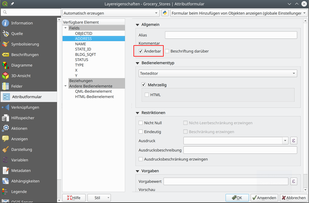
Felder, von denen man weiß, daß ihr (sensibler) Inhalt nicht geändert werden soll oder darf, können über das Flag »Änderbar« (Abb. 1, roter Rahmen) von Änderungen ausgeschlossen werden. Sie bleiben auch dann ausgegraut, wenn der Bearbeitungsmodus umgeschaltet wird.
Alternativ könnte man derart empfindliche Felder auch ausblenden (wie hier beschrieben wird). Das Feld ist dann aber nur in der Formularansicht der Attributtabelle ausgeblendet, nicht in der Tabellenansicht!
Keine leeren Felder (NULL)

Über das Setzen des Flags »Nicht NULL« (Abb. 2, roter Rahmen) kann erzwungen werden, daß das Feld nicht leer bleiben darf. Eine Adressenliste wäre beispielsweise sinnlos, wenn das Feld für den Namen aus Versehen leer bleibt.
Es sei angemerkt, daß der sog. NULL-Wert (= keine Daten, nicht 0 und nicht »nichts«) vom archaischen Shape-Format ohnehin nicht unterstützt wird. Felder, in denen ein NULL-Wert gespeichert werden kann, erfordern eine moderne Geodatenbank wie GeoPackage.
Eindeutige Werte

Wird ein Flag für »Eindeutig« gesetzt (Abb. 3, roter Rahmen), gibt es bei der Dateneingabe eine Warnung, wenn derselbe Wert schon einmal für einen anderen Datensatz hinterlegt ist.
Gültigkeitsbereiche für Zahlenfelder

Für Zahlenfelder (z.B. Integer) kann der Bedienelementtyp von »Texteditor« (d.h. ein einfaches Formularfeld für die freie Eingabe von Daten) auf »Bereich« umgestellt werden (Abb. 4, roter Pfeil). Darunter können anschließend Minimal- und Maximalwerte für die Feldeingabe festgelegt werden (Abb. 4, roter Rahmen). Der Feldtyp Integer erlaubt ja beispielsweise Werte zwischen rund +/- 2 Milliarden. Will man ein Integer-Feld für die Eingabe von Jahreszahlen nutzen, könnte man hier den Wertebereich auf »1900« (Minimum) und »2050« (Maximum) beschränken.
Um Zahlenwerte einzugeben, stehen zwei weitere Möglichkeiten zur Verfügung: Der grüne Pfeil in Abb. 4 verweist auf drei Einstellungsmöglichkeiten: »Änderbar« bedeutet ein konkretes Eingabefeld, in das der Wert eingetippt wird. »Schieber« erzeugt einen Schieberegler, der mit der Maus angefaßt wird. »Drehregler« ist so ähnlich, er wird dann wie ein Drehregler am Autoradio verändert.
Einheiten für Zahlenfelder
Über die »Fortgeschrittenen Optionen« (Abb. 4, blauer Pfeil) kann man ein Suffix eintragen. Das Feld im Beispieldatensatz lautet BLDG_SQFT. Ich gehe davon aus, das heißt »Building Squarefoot«, also die Grundfläche des Gebäudes in Quadratfuß. Es wäre also möglich, als Suffix »ft²« mitzugeben. Ein vorangestelltes Leerzeichen nicht vergessen, sonst klebt die Einheit direkt am Wert!
Man beachte außerdem, daß sich die hier beschriebenen Anpassungen nur auf die Formular-Ansicht der Attributtabelle auswirken! In der Tabellen-Ansicht sieht man also keine »ft²«-Einheit!
Werte-Liste

Gelegentlich trägt man für ein bestimmtes Feld nur eine Handvoll konkreter Werte ein: für den Status eines Geschäfts wären das z.B. »offen«, »geschlossen« oder »abgebrannt«. Um Tippfehler zu vermeiden, könnte man diese drei konkreten Werte in der sog. Wertabbildung vorgeben (Abb. 5, roter Rahmen). Der Bedienelementtyp wird hierzu auf »Wertabbildung« umgeschaltet.
In der nachstehenden Liste lassen sich von Hand neuen Werte eintragen. Alternativ kann man eine Liste mit Werten aus einer CSV-Datei (Button »Daten aus CSV-Datei laden«) oder aus einem bestehenden Layer (Button »Daten aus Layer laden«) erzeugen.
Sowohl in der Formular- als auch in der Tabellenansicht der Attributtabelle erhält man für dieses Feld eine Dropdown-Liste, aus der man die vorgegebenen Werte auswählt.
